/https://www.ilsoftware.it/app/uploads/2023/05/img_16721.jpg)
In generale è fondamentale aggiornare il sistema operativo e i software installati (a cominciare da browser web, componenti aggiuntivi del browser, programmi per la messaggistica e così via).
Il BIOS (Basic Input-Output System), il cui “erede” si chiama oggi UEFI (Unified Extensible Firmware Interface), è un insieme di routine software contenute in una memoria non volatile (ROM/flash) presente sulla scheda madre.
Quando si parla di BIOS oggi si abbraccia anche UEFI (Che cos’è UEFI e quello che c’è da sapere sul nuovo BIOS) e ci si riferisce appunto a quelle routine che hanno il compito di fornire al sistema le prime istruzioni per l’avvio e controllare la presenza, nonché il corretto funzionamento, di componenti fondamentali come tastiera, RAM, dischi fissi e SSD, porte, schede video.
Il BIOS è uno di quei software che è bene non aggiornare mai quando non ve ne fosse la necessità.
Quando aggiornare il BIOS
Il BIOS della scheda madre non dovrebbe essere mai aggiornato, come regola generale, senza una specifica esigenza.
Ma quando aggiornare il BIOS? Quando è importante farlo? Di seguito alcuni frangenti in cui l’aggiornamento del BIOS non soltanto è consigliato ma è un’operazione da effettuare senza troppi indugi:
– Quando si vuole sostituire il processore installato sulla scheda madre con una CPU di generazione successiva (sempre che sia compatibile con il socket anche a livello di pin).
Alcuni produttori rilasciano aggiornamenti del firmware per abbracciare l’utilizzo di processori più recenti. Certo, a causa del chipset in uso (che resta sempre il solito) non tutte le nuove funzionalità del processore di generazione successiva potranno essere sfruttate ma le performance potrebbero comunque essere notevolmente migliori. Nel caso in cui i processori di generazione successiva fossero supportati, il produttore della scheda madre mette a disposizione un apposito aggiornamento del firmware/BIOS.
– Quando si verificano problemi di surriscaldamento, funzionamento anomalo dei dissipatori o un problema prestazionale.
Talvolta può accadere che una versione del BIOS non sufficientemente ottimizzata porti ad anomalie nel funzionamento del PC dovute proprio alla scheda madre.
I forum si riempiono periodicamente di segnalazioni da parte degli utenti e i problemi di surriscaldamento, funzionamento non ottimale delle ventole e di prestazioni sono spesso risolvibili proprio aggiornando il BIOS.
– Quando si hanno problemi con una specifica scheda grafica o essa non è supportata
Esattamente come accade per le CPU, i produttori di schede madri sono soliti rilasciare aggiornamenti per estendere il supporto a nuove schede grafiche oppure per risolvere problemi legati all’utilizzo di prodotti già in commento.
Anche in questo caso l’aggiornamento del BIOS può rivelarsi risolutivo.
– Quando vengono scoperte vulnerabilità lato hardware
Sta accadendo sempre più spesso che vengano rilevate falle di sicurezza lato hardware. I processori Intel sono stati più volte protagonisti di diverse scoperte davvero poco incoraggianti. Per citare solo quelle più recenti, ci limitiamo a quelle relative all’Intel Management Engine (Intel conferma la presenza di una serie di pericolosi bug di sicurezza nei suoi processori) e alle vulnerabilità Meltdown/Spectre (Verificare se il processore in uso è vulnerabile a Meltdown e Spectre).
Come aggiornare il BIOS
L’aggiornamento del BIOS è un’attività da non prendere sotto gamba. Basti pensare che se venisse a mancare l’erogazione dell’energia elettrica durante il flashing del firmware, il sistema potrebbe non risultare più avviabile.
La prima operazione da fare prima di aggiornare il BIOS consiste nel verificare la versione attualmente utilizzata sulla scheda madre. Si possono usare diverse strategie:
– Aprire il prompt dei comandi (Windows+R e digitare cmd) e impartire il comando seguente:
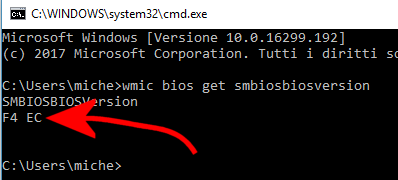
– Avviare l’utilità System Information premendo la combinazione di tasti Windows+R quindi scrivendo msinfo32
Leggere quindi quanto riportato nel pannello di destra accanto alla voce Versione/data BIOS.

– Scaricare e avviare il programma CPU-Z, cliccare sulla scheda Motherboard quindi leggere quanto figura nel riquadro BIOS, riga Version.
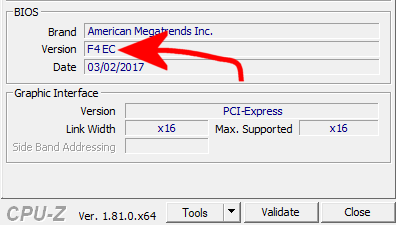
In tutti i casi bisognerà annotare il numero di versione del BIOS (di solito una o più sigle composte da lettere e numeri) attualmente installata.
A questo punto bisognerà visitare il sito web del produttore della scheda madre, portarsi nella sezione Support o Drivers e cercare la voce BIOS o Firmware.
Suggeriamo di cercare su Google il nome del produttore della scheda madre abbinando anche il modello esatto della stessa oltre alla parola chiave BIOS (esempio: Gigabyte MODELLO_SCHEDA_MADRE BIOS).
Una volta individuata la pagina web contenente i link alle varie versioni del BIOS disponibili per lo specifico modello di scheda madre, si dovrà paragonare il numero di versione del BIOS installato con quelle al momento disponibili.
Così facendo, si sarà certi di scaricare la versione del BIOS più aggiornata eventualmente disponibile.
Se non si fosse a conoscenza dell’esatto modello di scheda madre in uso, suggeriamo di avviare l’utilità CPU-Z, già vista in precedenza, cliccare sulla scheda Motherboard e verificare quanto indicato nelle casella Manufacter e Model.
Scaricato il nuovo firmware, per procedere con l’aggiornamento del BIOS, consigliamo di aprire il file compresso e di seguire le istruzioni riportate nel file README.
Per aggiornare il BIOS si usano quattro differenti metodologie:
1) Richiedere l’aggiornamento del firmware riavviando il sistema e accedendo al BIOS stesso (vedere Come entrare nel BIOS su qualunque dispositivo). In questo caso il file di aggiornamento scaricato dal sito web del produttore dovrà essere salvato su un supporto rimovibile come una chiavetta USB.
2) Effettuare l’aggiornamento del BIOS da un supporto avviabile. L’update sarà effettuato avviando il sistema da tale unità di memorizzazione.
Il supporto avviabile può essere generato anche usando un’utilità come Rufus: Rufus, guida all’uso del programma per creare supporti avviabili.
L’applicazione dell’aggiornamento per il BIOS potrà quindi concretizzarsi eseguendo un comando come flash.bat BIOS1234.bin.
Ancora una volta, comunque, è bene fare riferimento alla documentazione del produttore della scheda madre.
3) Effettuare l’aggiornamento del BIOS da ambiente Windows (sconsigliato). Questa procedura viene sconsigliata anche dai produttori hardware perché con essa potrebbero interferire i software installati, in special modo antivirus e antimalware in generale.
Alcuni produttori, soprattutto nel caso di notebook, convertibili e tablet, propongono un ambiente di ripristino attraverso il quale si può richiedere anche l’aggiornamento del BIOS, in caso di disponibilità di nuove versioni.
/https://www.ilsoftware.it/app/uploads/2025/12/intel-multa-antitrust-ridotta-2025.jpg)
/https://www.ilsoftware.it/app/uploads/2025/03/ILSOFTWARE-2-1.jpg)
/https://www.ilsoftware.it/app/uploads/2025/12/tailscale-kindle-sbloccato.jpg)
/https://www.ilsoftware.it/app/uploads/2025/10/Pixel-10-Pro-Fold.jpg)